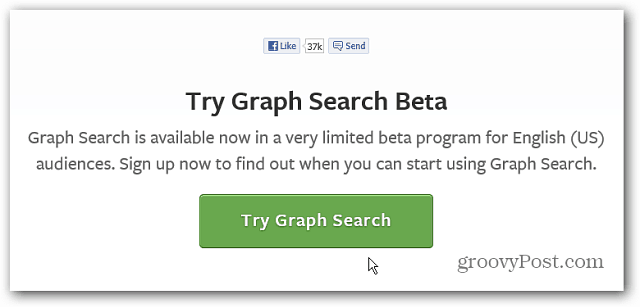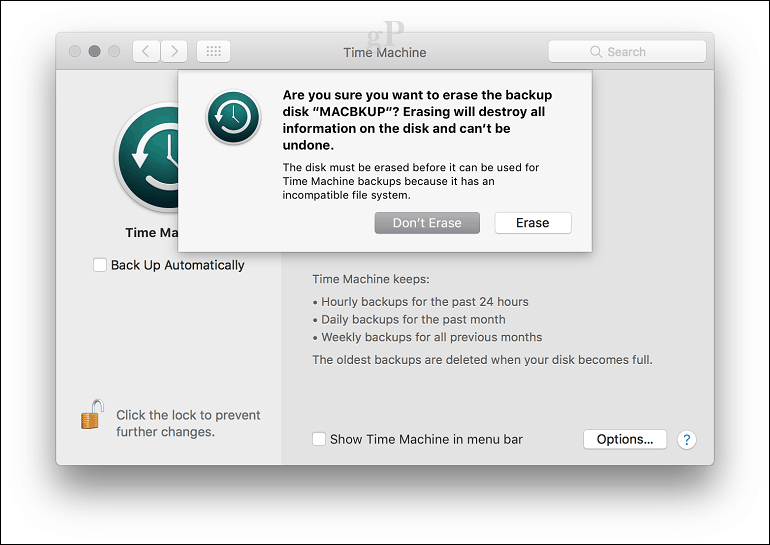Naposledy aktualizováno dne
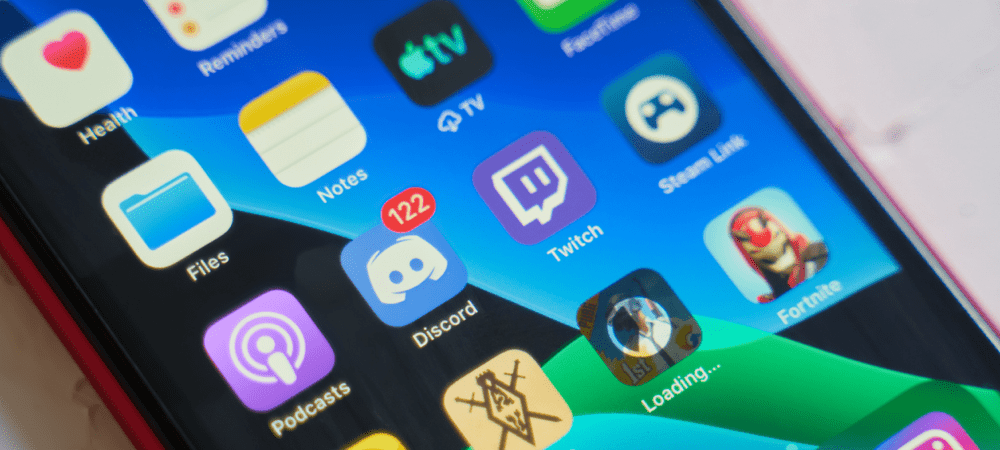
Pokud vás už nebaví oznamovací spam na Discordu, můžete svá oznámení omezit nebo ztlumit několika různými způsoby. Tato příručka vám ukáže, jak na to.
Upozornění na neshody umožňují uživatelům zůstat informováni, když dostanou nové zprávy. Oznámení také upozorní uživatele, když jsou označeni v kanálu nebo když jsou důležité zprávy sdíleny s celým Discord servery.
Existuje však čas a místo, kde se mají oznámení zobrazovat. Pokud jste na rušné schůzce nebo si chcete v klidu zahrát hru, nebudete chtít, aby se vám objevovala upozornění. Pokud je to váš případ, musíte vědět, jak vypnout upozornění Discord.
Naštěstí můžete oznámení Discord zakázat docela snadno – zde je návod.
Zakázat upozornění na neshody pro jednotlivé uživatele
Chcete ztlumit upovídaného přítele na Discordu? Pokud jste ještě nepromluvili, můžete rychle zakázat upozornění pro jednotlivé uživatele.
To vám zabrání přijímat vyskakovací upozornění, když obdržíte novou přímou zprávu. Pokud vás uživatel označí ve zprávě kanálu, neobdržíte oznámení a samotná zpráva zůstane skrytá.
Chcete-li ignorovat uživatele na Discordu přímou zprávou:
- Otevřete aplikaci Discord nebo Webová aplikace Discord a přihlaste se.
- lis Domov pro zobrazení zpráv.
- Klepněte pravým tlačítkem myši na uživatele v Přímé zprávy seznam a umístěte na něj ukazatel myši Ztlumit.
- Vyberte vhodnou dobu trvání v rozmezí od 15 minut na dokud ho znovu nezapnu.
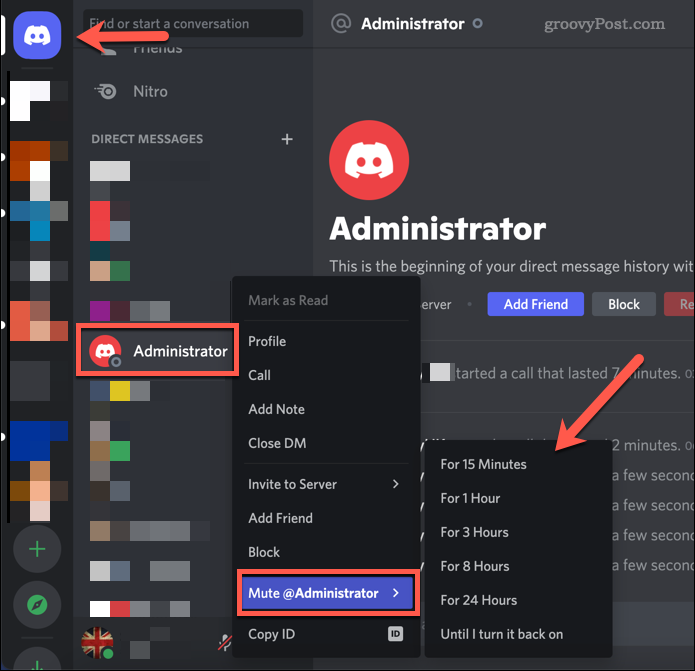
Ztlumení uživatelů Discordu v kanálu:
- Otevřete Discord a vyberte svůj server.
- Vyberte kanál vlevo a poté klikněte pravým tlačítkem na uživatele vpravo.
- V rozbalovací nabídce vyberte Ztlumit.
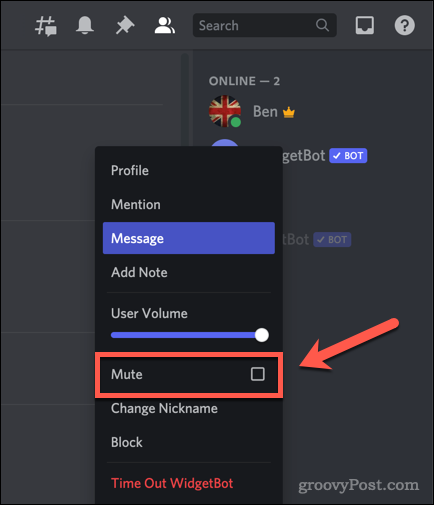
Ztlumit upozornění kanálu Discord
Některé kanály serveru Discord budou mít větší aktivitu než jiné. Pokud se o to snažíte spravovat čas strávený na obrazovce, možná budete chtít ztlumit kanály, kterých se aktivně neúčastníte.
Existují dva způsoby, jak ztlumit kanál na Discordu. Můžete jej ztlumit, abyste zastavili všechna oznámení, nebo pokud chcete, můžete omezit typ oznámení kanálu, která dostáváte.
Ztlumení oznámení kanálu Discord:
- Otevřete Discord na vašem PC, Macu nebo prostřednictvím vašeho webového prohlížeče.
- Vyberte svůj Discord server z ikon vlevo.
- Klikněte pravým tlačítkem na kanál a najeďte na něj Ztlumit kanál.
- Vyberte dobu trvání mezi 15 minut a dokud ho znovu nezapnu.
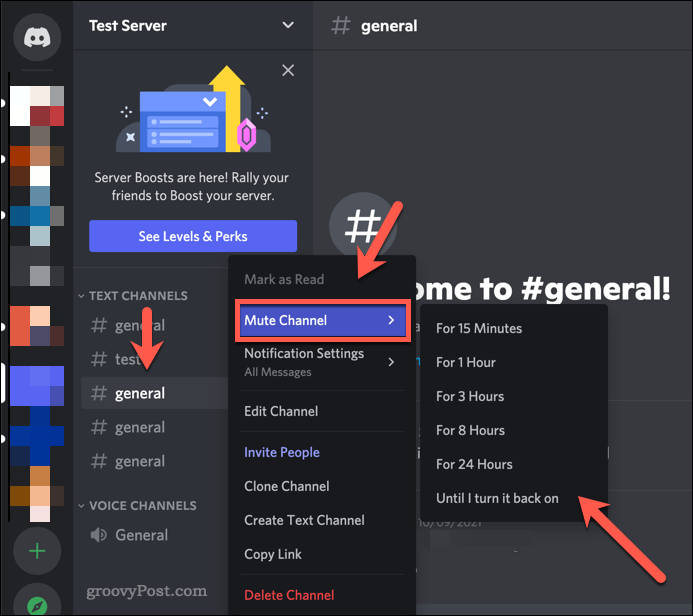
Chcete-li omezit oznámení kanálu Discord:
- Otevřete Discord a vyberte svůj Discord server.
- Klikněte pravým tlačítkem na kanál a najeďte na něj Nastavení upozornění.
- Vyber mezi Použít výchozí kategorii (podle kategorie kanálu), Všechny zprávy, pouze zmínky, nebo Nic úplně je zastavit.
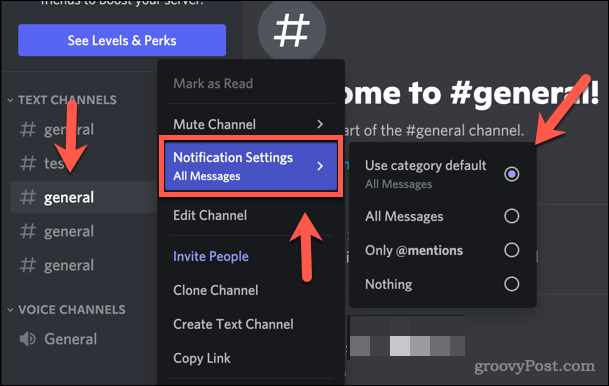
Ztlumit upozornění serveru Discord
Můžete také zastavit všechna upozornění Discord pro konkrétní server ztlumením serveru. Neuvidíte žádná vyskakovací upozornění a nezobrazí se červená ikona upozornění (vedle obrázku serveru).
Pokud chcete, můžete také omezit typ oznámení serveru, která dostáváte, na základě jejich příjemce, umístění zprávy a uživatelská role.
Chcete-li ztlumit oznámení serveru Discord:
- Otevřete aplikaci Discord nebo web Discord a přihlaste se.
- Klepněte pravým tlačítkem myši na server vlevo.
- Vznášet se nad Ztlumit server.
- Vyberte dobu trvání v rozmezí od 15 minut na dokud ho znovu nezapnu.
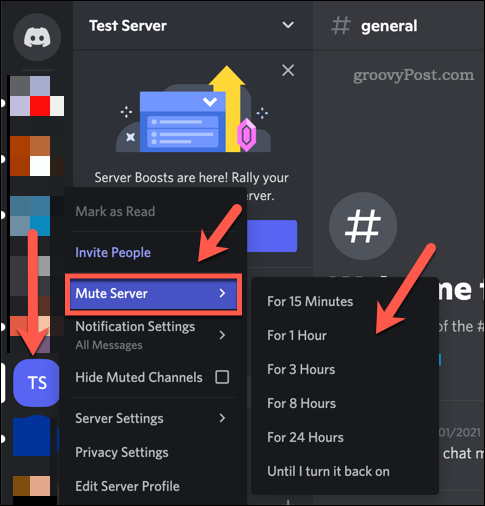
Chcete-li omezit oznámení serveru Discord:
- Otevřete Discord a klikněte pravým tlačítkem na ikonu serveru.
- Vznášet se nad Nastavení upozornění.
- Vyberte možnost omezení oznámení. Vyberte si například Pouze zmínky abyste dostávali upozornění pouze tehdy, když jste označeni ve zprávě.
- Pokud chcete zastavit pouze mobilní oznámení, zrušte výběr Mobilní push notifikace zaškrtávací políčko.
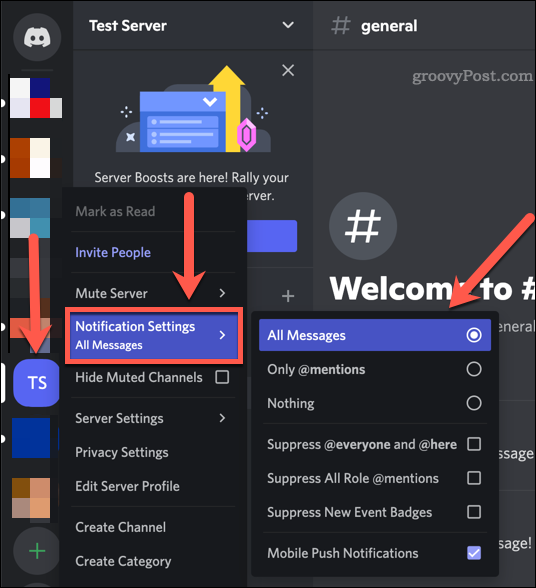
Užijte si svůj Discord Server
Ukázali jsme vám několik jednoduchých způsobů, jak vypnout upozornění Discord pomocí výše uvedených kroků. V závislosti na zařízení můžete také zastavit nebo omezit oznámení pomocí vlastní nabídky nastavení vašeho zařízení. Například můžete být schopni zastavit oznámení aplikací v systému Windows pro aplikaci Discord.
Svár je skvělý způsob, jak vytvořit komunity kolem vašich koníčků a zájmů. Jakmile si vytvoříte svůj vlastní server, můžete přidat roboty, přehrávat hudbunebo (pokud vás to nebaví), můžete odstranit Discord server zcela.
Pokud jste však firemní uživatel, můžete to zjistit Slack je lepší.
Jak najít kód Product Key pro Windows 11
Pokud potřebujete přenést svůj produktový klíč Windows 11 nebo jej jen potřebujete k provedení čisté instalace operačního systému,...
Jak vymazat mezipaměť Google Chrome, soubory cookie a historii prohlížení
Chrome odvádí skvělou práci při ukládání vaší historie procházení, mezipaměti a souborů cookie za účelem optimalizace výkonu vašeho prohlížeče online. Její způsob, jak...
Přizpůsobení cen v obchodě: Jak získat online ceny při nakupování v obchodě
Nákup v obchodě neznamená, že musíte platit vyšší ceny. Díky zárukám dorovnání ceny můžete získat online slevy při nákupu v...
Jak darovat předplatné Disney Plus pomocí digitální dárkové karty
Pokud jste si užívali Disney Plus a chcete se o to podělit s ostatními, zde je návod, jak si koupit předplatné Disney+ Gift za...